时间:2022-02-15 16:31:52 作者:巴洁 来源:系统之家 1. 扫描二维码随时看资讯 2. 请使用手机浏览器访问: https://m.xitongzhijia.net/xtjc/20220215/240302.html 手机查看 评论 反馈
笔记本电脑显示ipv4和ipv6无网络访问权限怎么办?最近有网友反映自己的电脑上不了网,提示ipv4和ipv6无网络访问权限,导致该问题的原因有多种,其中就包括有ipv4和ipv6无网络访问权限等原因。那么ipv4和ipv6无网络访问权限怎么办?下面就教下大家具体的解决方法。
笔记本电脑显示ipv4和ipv6无网络访问权限解决方法
方法一:win10网络共享中心中的访问权限设置错乱导致的,将权限重新设置即可
1、点击桌面底部的搜索框,输入cmd,然后以管理员身份运行命令提示符。

2、接着在命令提示符窗口中输入:netsh winsock reset catalog回车,接着再输入:netsh int ip reset reset.log回车,等待系统自行重置网络。

3、再重启电脑,即可修复ipv4和ipv6无网络访问权限的问题。

方法二:DHCP相关设置表缺失
直接使用电脑管家或者360安全卫士的网络修复功能进行修复即可。
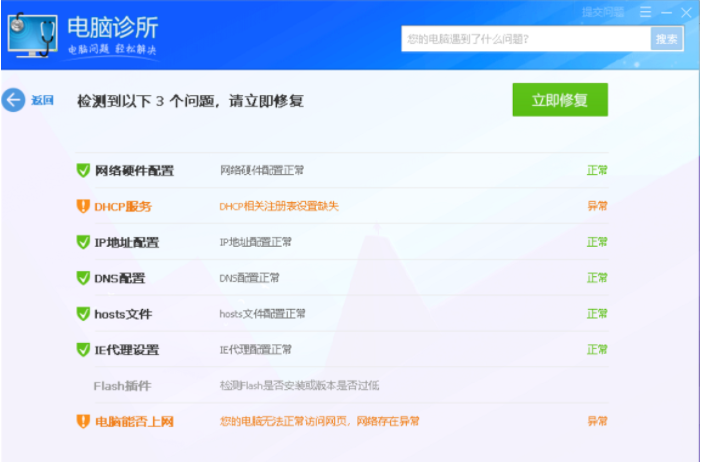
发表评论
共0条
评论就这些咯,让大家也知道你的独特见解
立即评论以上留言仅代表用户个人观点,不代表系统之家立场